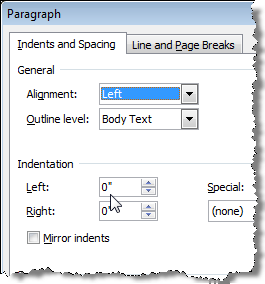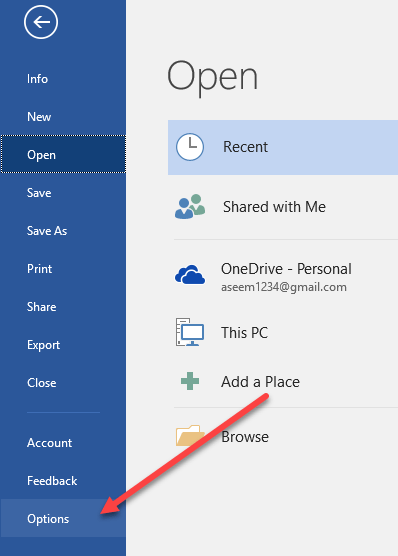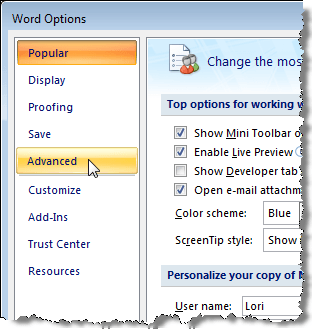Ve výchozím nastavení Microsoft Wordpoužívá jako měrnou jednotku palce v dialogových oknech a pravítku. Jednotky měření můžete měnit na centimetry, picas, body nebo milimetry. Tento příspěvek ukazuje, jak změnit toto nastavení v Word 2016a dřívějším.
/ h2>
Chcete-li změnit výchozí měrné jednotky v Slovo, klepněte na Soubor a poté na Možnosti
Pokud používáte aplikaci Word 2010 nebo starší, klepněte na tlačítko Officea v dolní části klikněte na tlačítko Možnosti aplikace Word
Zobrazí se dialogové okno Možnosti aplikace Word. V levém podokně klikněte na Upřesnit.
Přejděte dolů do sekce Zobrazení. Vyberte měrnou jednotku z rozevíracího seznamu Zobrazit měření v jednotkách. Klikněte na OK.
Nyní je měřicí jednotka odlišná,
Změňte jednotky měření v aplikaci Word 2003 a dříve
Postup změny měrných jednotek v Word 2003a starších verzích je mírně odlišný.
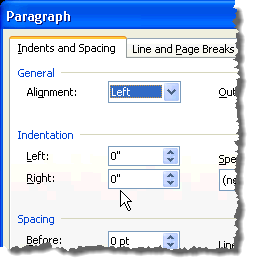 p>Chcete-li začít, vyberte v nabídce Nástrojemožnost Možnosti.
p>Chcete-li začít, vyberte v nabídce Nástrojemožnost Možnosti.
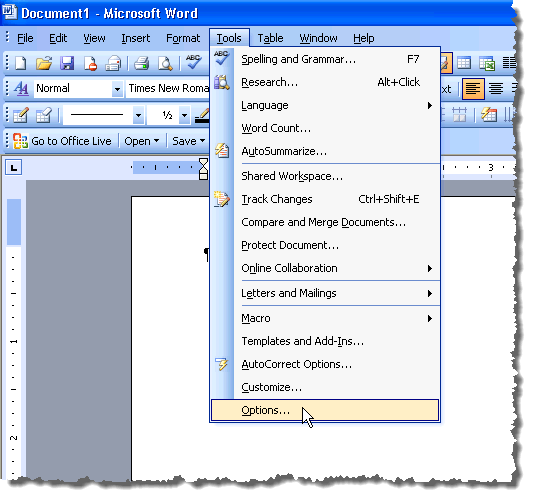 Obecnéa vyberte měrnou jednotku z rozevíracího seznamu Měřicí jednotky. Klikněte na tlačítko OK.
Obecnéa vyberte měrnou jednotku z rozevíracího seznamu Měřicí jednotky. Klikněte na tlačítko OK.
Je možné přizpůsobit měrné jednotky použité v Slovo je užitečné, pokud pracujete na dokumentu, který musí mít vlastní okraje ve specifikované měrné jednotce jiné než palce. Užijte si!